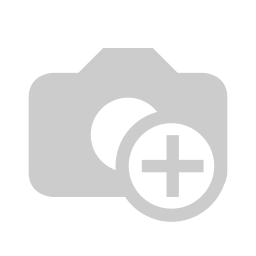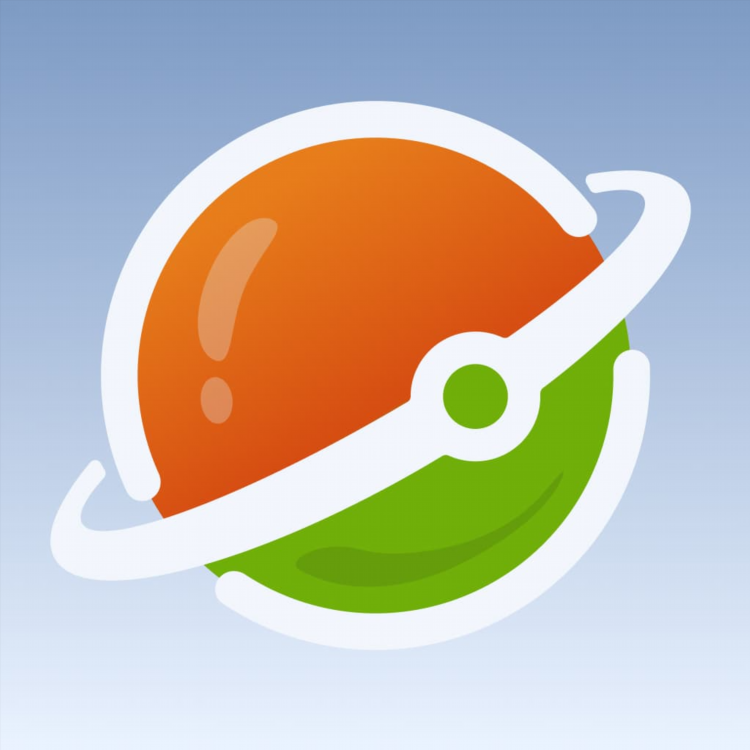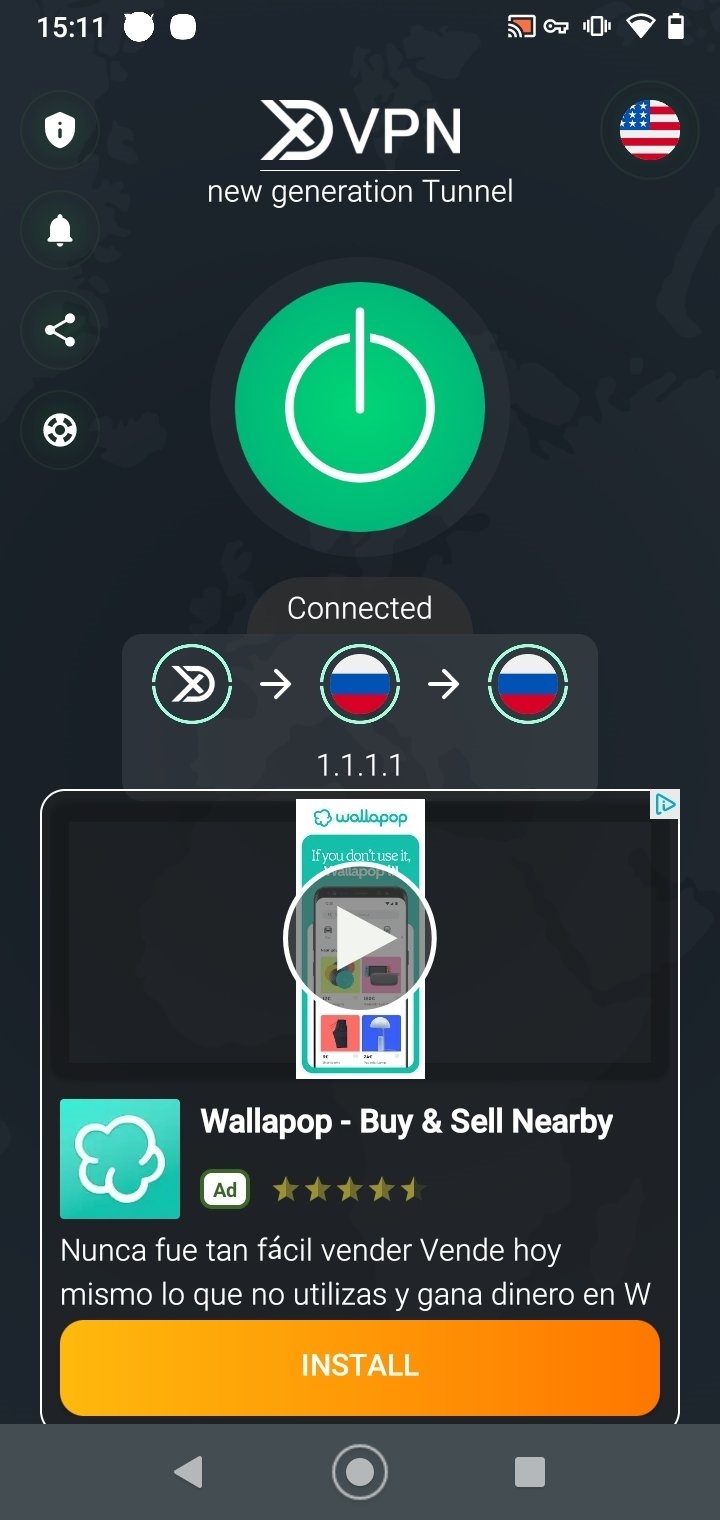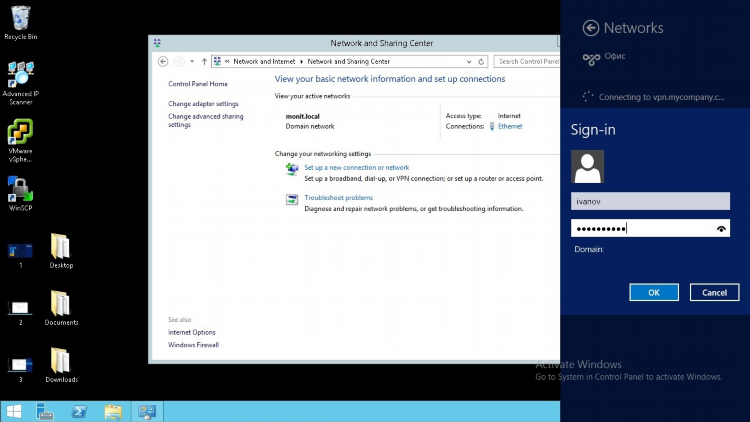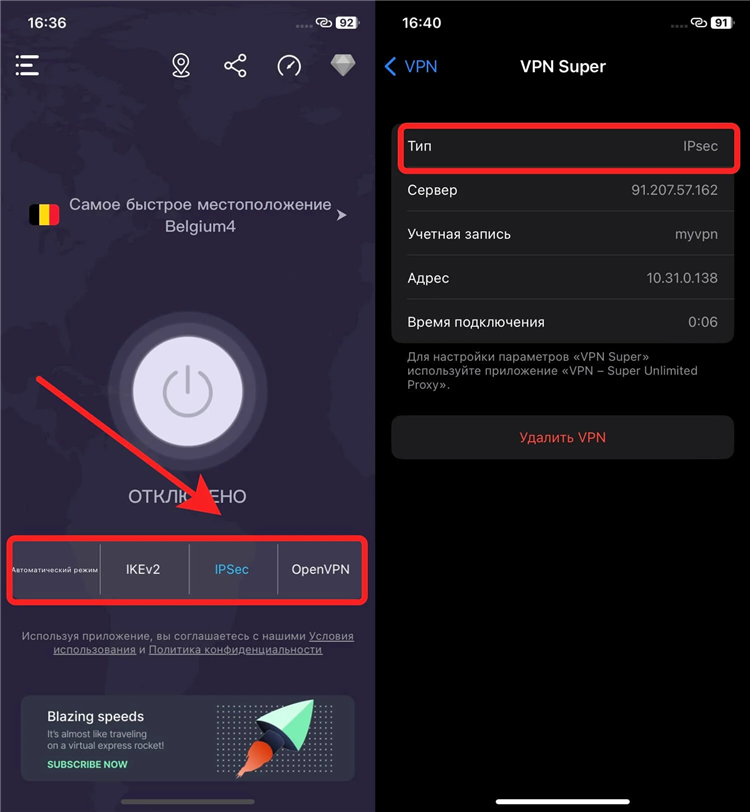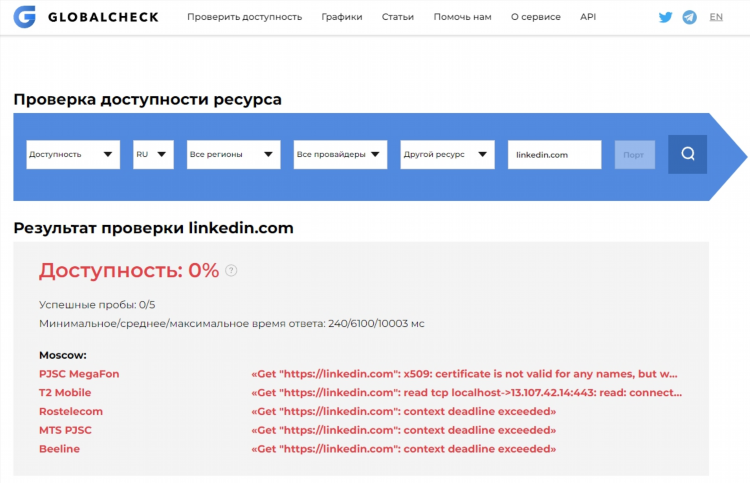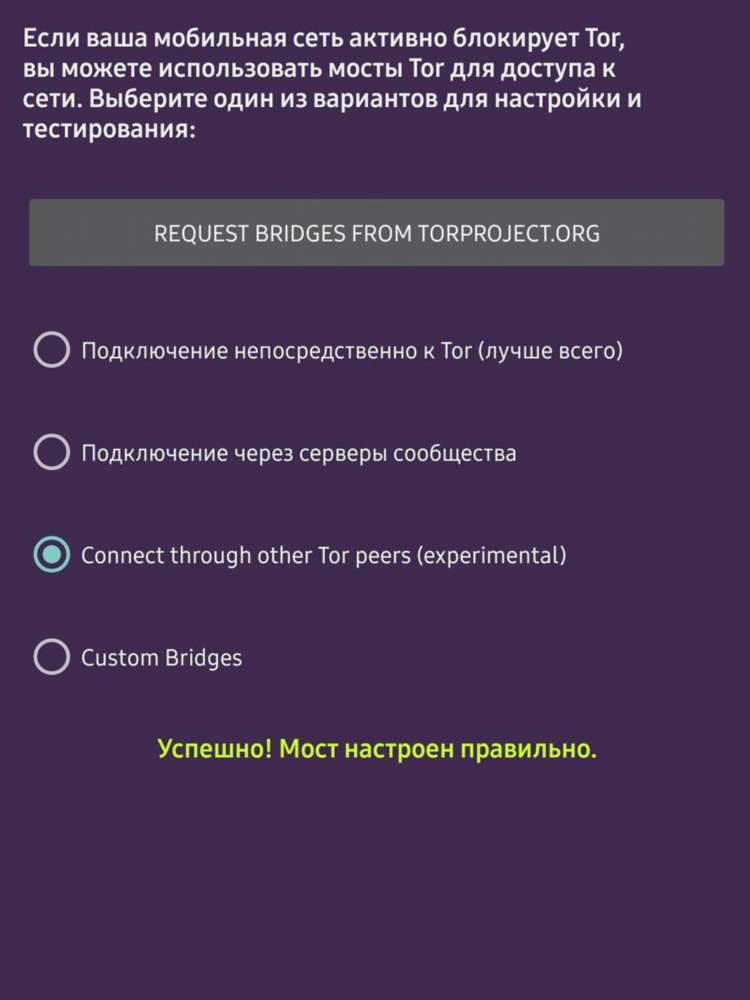Как пользоваться VPN на компьютере
Использование VPN (Virtual Private Network) на компьютере становится важным инструментом для обеспечения безопасности и конфиденциальности в сети. В этой статье рассмотрены ключевые аспекты, как правильно настроить и использовать VPN на персональном компьютере для защиты данных и обхода географических блокировок.
Что такое VPN и зачем он нужен?
VPN — это технология, которая позволяет создать защищенное соединение между устройством пользователя и интернетом через удаленный сервер. Это соединение зашифровывается, что значительно повышает безопасность и конфиденциальность данных. Основные цели использования VPN:
-
Обеспечение безопасности при подключении к общедоступным сетям Wi-Fi. VPN защищает от возможных атак, когда устройство подключается к незашифрованным или небезопасным сетям, таким как общественные Wi-Fi точки.
-
Конфиденциальность. Использование VPN скрывает реальный IP-адрес пользователя, что затрудняет отслеживание его активности в интернете.
-
Доступ к заблокированным ресурсам. VPN позволяет обходить географические ограничения, например, доступ к контенту, ограниченному в определенных странах.
-
Обход цензуры. В странах с жесткой интернет-цензурой VPN позволяет получить доступ к заблокированным сайтам и сервисам.
Как выбрать VPN для компьютера?
Прежде чем приступить к настройке VPN, необходимо выбрать надежный сервис. При выборе следует учитывать несколько важных критериев:
-
Безопасность и шифрование. Важно, чтобы VPN использовал современные стандарты шифрования, такие как AES-256, которые обеспечат высокий уровень защиты данных.
-
Политика конфиденциальности. Некоторые VPN-сервисы могут хранить логи о подключениях пользователей. Рекомендуется выбирать провайдеров, которые придерживаются политики "no logs", то есть не хранят информацию о действиях своих пользователей.
-
Скорость и стабильность соединения. Для комфортного серфинга в интернете, а также для потоковой передачи данных важно, чтобы VPN не снижал скорость интернета.
-
Служба поддержки. Хорошая техническая поддержка поможет решить любые возникшие проблемы с соединением.
-
Стоимость и доступность. VPN-сервисы могут быть как платными, так и бесплатными. Бесплатные сервисы часто имеют ограничения по скорости, количеству серверов и возможности шифрования.
Как настроить VPN на компьютере?
Настройка VPN на компьютере может отличаться в зависимости от операционной системы и выбранного VPN-сервиса. Рассмотрим пошаговую инструкцию для популярных платформ.
Для Windows
-
Скачайте и установите VPN-клиент. Большинство провайдеров предлагают свои собственные приложения, которые упрощают процесс подключения. Найдите нужное приложение на официальном сайте и скачайте его.
-
Запустите приложение и войдите в свою учетную запись. Для этого потребуется зарегистрироваться на сайте VPN-сервиса и получить логин и пароль.
-
Выберите сервер. После входа в приложение выберите страну и сервер, к которому хотите подключиться.
-
Подключитесь к VPN. Нажмите кнопку "Подключиться" или аналогичную. После этого ваше соединение будет зашифровано, и IP-адрес будет изменен.
Для macOS
-
Скачайте и установите приложение VPN. Как и для Windows, для macOS также существует ряд приложений, которые можно скачать с официальных сайтов провайдеров.
-
Авторизуйтесь в приложении. Введите логин и пароль от своей учетной записи.
-
Настройте сервер. Выберите сервер, к которому нужно подключиться.
-
Подключитесь к VPN. Нажмите кнопку "Подключиться" в интерфейсе приложения.
Для Linux
-
Установите VPN через терминал или GUI. В зависимости от дистрибутива, можно использовать различные инструменты, такие как OpenVPN или ProtonVPN.
-
Настройте соединение. Для этого потребуется настроить конфигурационные файлы, которые предоставляет VPN-поставщик.
-
Запустите соединение. После настройки можно подключиться к серверу с помощью команды в терминале или через графический интерфейс.
Основные настройки и функции VPN
-
Автоподключение. Эта функция автоматически подключает пользователя к VPN-серверу при запуске компьютера. Это полезно для обеспечения постоянной защиты.
-
Разделение туннелей. Некоторые VPN позволяют выбрать, какие приложения или сайты будут работать через VPN, а какие — напрямую, без использования шифрования.
-
Включение Kill Switch. Этот механизм отключает интернет-соединение, если VPN-сервис по какой-то причине перестает работать, что предотвращает утечку данных.
Как пользоваться VPN на компьютере для обхода блокировок?
Если задача заключается в обходе географических блокировок или цензуры, для этого следует использовать следующие рекомендации:
-
Выбор сервера в нужной стране. Многие онлайн-сервисы и стриминговые платформы ограничивают доступ в зависимости от местоположения пользователя. VPN позволяет выбрать сервер в нужной стране, обойдя блокировки.
-
Использование разных протоколов. Некоторые сервисы блокируют определенные VPN-протоколы. В таких случаях полезно сменить протокол, используя, например, OpenVPN, IKEv2 или WireGuard.
FAQ
Нужно ли всегда использовать VPN?
Использование VPN рекомендуется, когда вы подключаетесь к общественным сетям Wi-Fi или когда требуется обеспечить конфиденциальность и безопасность данных. В обычных условиях, при использовании проверенных сетей, VPN можно отключить.
Может ли VPN замедлить интернет?
Да, использование VPN может снизить скорость интернета, поскольку данные проходят через дополнительный сервер и подвергаются шифрованию. Однако хороший VPN-сервис с оптимизированными серверами обычно минимизирует это замедление.
Как выбрать лучший VPN для ПК?
Для выбора лучшего VPN важно ориентироваться на такие критерии, как безопасность, скорость, отсутствие логов, качество технической поддержки и совместимость с операционной системой. Важно также учитывать стоимость и доступность серверов в нужных странах.
Можно ли использовать бесплатные VPN?
Бесплатные VPN могут быть полезны для базовых нужд, но часто они ограничены по скорости, количеству серверов или уровню шифрования. Для серьезных задач, таких как защита конфиденциальности или обход блокировок, рекомендуется использовать платные VPN-сервисы.
Как отключить VPN?
Для отключения VPN достаточно зайти в приложение или настройки VPN-клиента и нажать кнопку "Отключиться". После этого соединение будет разорвано, и ваш реальный IP-адрес будет восстановлен.